Anta att du vill jämföra olika versioner av en arbetsbok, analysera en arbetsbok för att identifiera problem eller inkonsekvenser eller visa länkarna mellan olika arbetsböcker eller kalkylblad. Om Microsoft Microsoft 365 eller Office Professional Plus 2013 är installerat på datorn är Kalkylbladsdiagnostik-tillägget tillgängligt i Excel.
Med kommandona på fliken Inquire kan du utföra alla de här arbetsmomenten och mycket mer. Fliken Inquire i menyfliksområdet i Excel har knappar för kommandona nedan.

Läs igenom artikeln Aktivera tillägget Inquire för kalkylblad om du inte kan se fliken Inquire i menyfliksområdet i Excel.
Jämföra två arbetsböcker
Om du använder kommandot Jämför filer visas skillnaderna mellan två arbetsböcker, cell för cell. Du måste ha två arbetsböcker öppna i Excel för att kunna köra kommandot.
Resultatet är färgkodat efter innehållets typ, till exempel angivna värden, formler, namngivna områden och format. Det finns till och med ett fönster där du kan se ändringar i VBA-koden, rad för rad. Skillnaderna mellan cellerna visas i en lättläst rutnätslayout som kan se ut så här någonting:
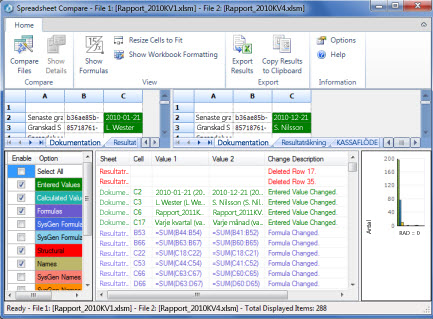
När du använder kommandot Jämför filer jämförs filerna med hjälp av Microsoft Spreadsheet Compare. I Windows 8 kan du starta Spreadsheet Compare även om du inte befinner dig i Excel genom att klicka på Spreadsheet Compare på skärmen Appar. I Windows 7 klickar du på Start-knappen i Windows och sedan på Alla program > Microsoft Office 2013 > Office 2013-verktyg > Spreadsheet Compare 2013.
Få reda på mer om Spreadsheet Compare och hur du gör för att jämföra filer i artikeln Jämföra två versioner av en arbetsbok.
Analysera en arbetsbok
När du använder kommandot Arbetsboksanalys skapas en interaktiv rapport med detaljerad information om arbetsboken och dess struktur, formler, celler, områden och varningar. Bilden visar en mycket enkel arbetsbok som innehåller två formler och dataanslutningar till en Access-databas och en textfil.
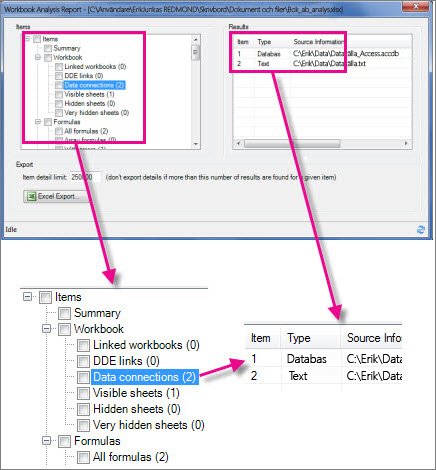
Mer information finns i Analysera en arbetsbok.
Visa länkar till arbetsböcker
Arbetsböcker som är anslutna till andra arbetsböcker genom cellreferenser kan vara förvirrande. Men om du använder Diagram med arbetsbokrelation kan du skapa en interaktiv, grafisk karta över de arbetsboksrelationer som skapats via anslutningar (länkar) mellan olika filer. Länkarna i diagrammet kan gå till andra arbetsböcker, Access-databaser, textfiler, HTML-sidor, SQL Server-databaser och andra datakällor. I relationsdiagrammet kan du markera olika element och få mer information om dem, eller dra anslutningslinjer för att ändra formen på diagrammet.
Diagrammet visar den aktuella arbetsboken till vänster och anslutningarna mellan den och andra arbetsböcker och datakällor. Det visar också ytterligare nivåer av arbetsboksanslutningar och datakällor och ger dig en bild av arbetsbokens ursprungliga data.
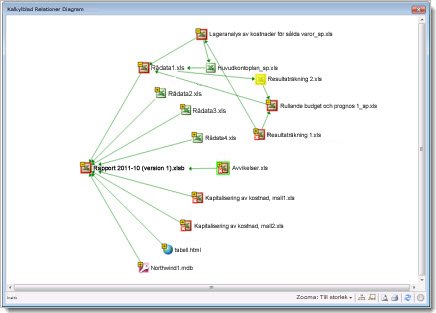
Mer information finns i Se länkar mellan arbetsböcker.
Visa länkar till kalkylblad
Har du många kalkylblad som är beroende av varandra? I så fall kan du använda Diagram med kalkylbladsrelation för att skapa en interaktiv, grafisk karta över anslutningarna (länkarna) mellan kalkylbladen, både inom samma arbetsbok och i olika arbetsböcker. På så sätt får du en tydligare bild av hur data kan vara beroende av celler på andra platser.
I diagrammet visas relationerna mellan kalkylblad i fyra olika arbetsböcker, med beroenden mellan kalkylblad i samma arbetsbok och mellan kalkylblad i olika arbetsböcker. Om du placerar pekaren över en nod i diagrammet, till exempel kalkylbladet "Väst", visas en bubbla med information om noden.
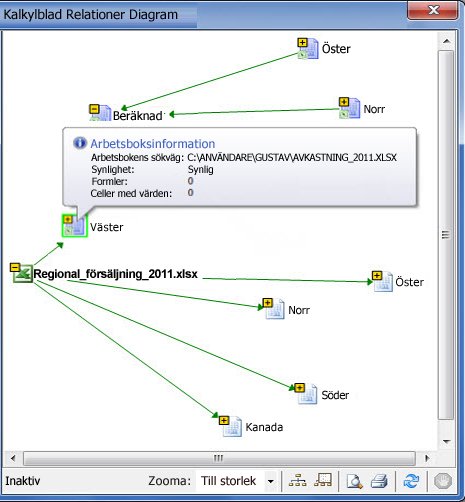
Mer informations finns i Se länkar mellan kalkylblad.
Visa cellrelationer
Om du vill ta fram ett detaljerat, interaktivt diagram över alla länkar från en markerad cell till celler i andra kalkylblad, eller till och med i andra arbetsböcker, kan du använda verktyget Cellrelation. Relationer till andra celler kan bestå av formler eller referenser till namngivna områden. Diagrammet kan korsa både kalkylblad och arbetsböcker.
I diagrammet visas två nivåer av cellrelationer för cell A10 på Blad5 i Bok1.xlsx. Cellen är underordnad cellen C6 på Blad 1 i en annan arbetsbok, Bok2.xlsx. Den cellen är överordnad flera celler på andra kalkylblad i samma fil.
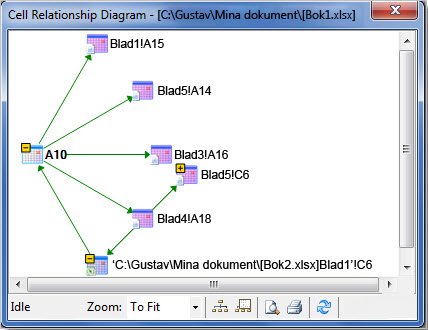
Få reda på mer om hur du visar cellrelationer i artikeln Visa länkar mellan celler.
Ta bort överflödig cellformatering
Har du någonsin öppnat en arbetsbok och upptäckt att det tar lång tid att läsa in den, eller att den har blivit jättestor? Det kan bero att raderna eller kolumnerna har formatering som du inte känner till. Med hjälp av kommandot Ta bort överflödig formatering kan du ta bort all formatering som inte behövs. På så sätt får du ner filstorleken betydligt, samtidigt som du kan undvika så kallad kalkylbladsblockering, vilket förbättrar hastigheten i Excel.
Viktigt!: Det kan vara bra att göra en säkerhetskopia av filen innan du tar bort onödig cellformatering eftersom det inte går att ångra ändringen och den här processen ibland kan leda till att filerna blir större.
Mer information finns i Ta bort överflödig cellformatering på ett kalkylblad.
Hantera lösenord
Om du använder funktionerna i Inquire-tillägget för att analysera eller jämföra arbetsböcker som är lösenordsskyddade måste du lägga till lösenorden för arbetsböckerna i lösenordslistan, så att den sparade kopian av arbetsböckerna kan öppnas via Inquire. Använd kommandot Arbetsbokslösenord på fliken Inquire för att lägga till lösenord som ska sparas på datorn. Lösenorden krypteras och det är bara du som kan komma åt dem.
Få reda på mer om hur du använder lösenord för att analysera arbetsböcker i artikeln Hantera lösenord som används för att öppna filer för analys och jämförelse.










